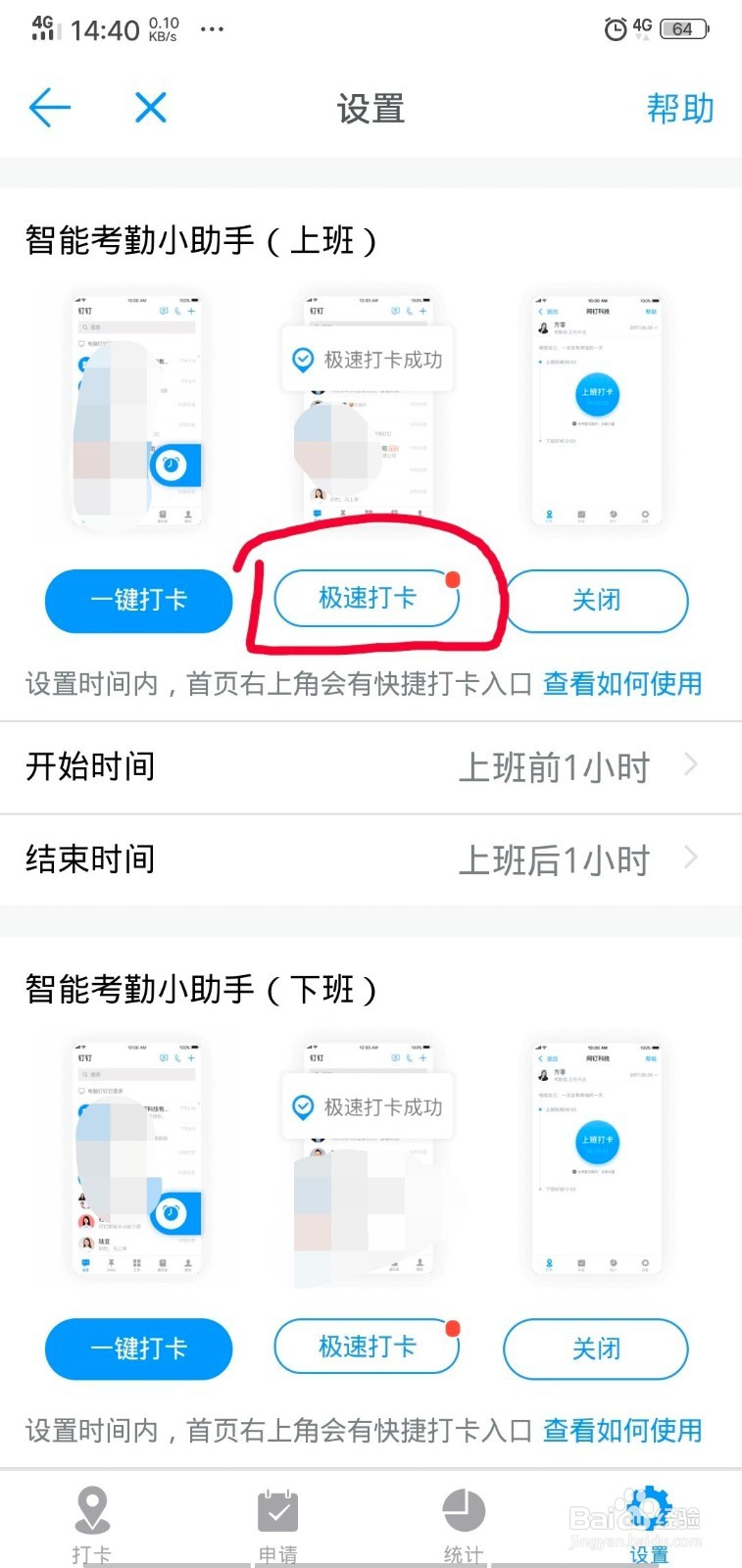1、我们点击进入钉钉软件主页,在主页下方点击“工作”选项,如下图所示。
2、进入工作选项后,我们点击界面的“考勤打卡”选项,如下图所示。
3、这时们进入考勤打卡界面,点击界面右下角的“设置”选项,如下图所示。
4、进入设置界面后,我们先点击上班时间段的“极速打卡”按钮,如下图所示。
5、这时弹出一个提示框,我们点击提示框里的“极速打卡”选项,在出现的极速打卡规则中,我们点击下面的“同意”选项,如下图所示。
6、我们看到界面上班时间段,“极速打卡”按钮已经变为蓝底,说明上班时间打卡已经开启“极速打卡”功能。
7、我们在下班时间段也按上面的“极速打卡”按钮,这时按钮变为蓝底,说明下班时间段也开启极速打卡功能,设置完成。如下图所示。